Phải sử dụng điện thoại với tín hiệu mạng chập chờn là điều cực kỳ khó chịu. Các trang web tải chậm, Facebook không thể làm mới bảng tin, hoặc tin nhắn luôn trong tình trạng đang gửi đi cùng hàng tá vấn đề gây bực mình. Sau đây là một số cách bạn có thể thử nếu chẳng may rơi vào trường hợp ấy.
Chuyển sang chế độ Máy bay
Với Android, bạn vuốt từ trên cùng màn hình để mở bảng Cài đặt nhanh, chạm vào biểu tượng Máy bay, đợi điện thoại ngắt hoàn toàn khỏi kết nối Wi-Fi lẫn di động. Chờ khoảng 30 giây và nhấp vào biểu tượng máy bay một lần nữa.
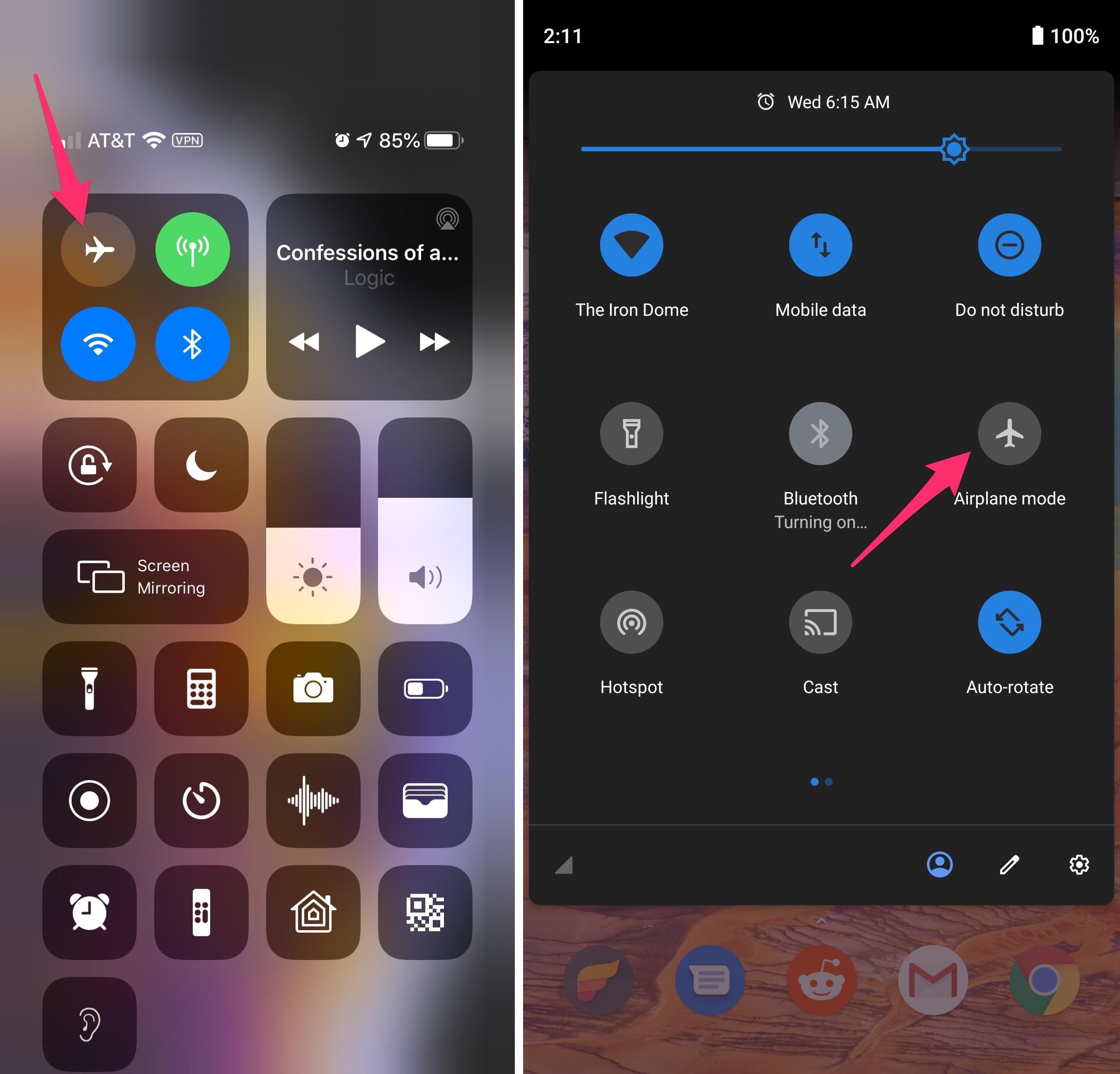 |
| Điều chỉnh kết nối điện thoại là cách nhanh nhất và dễ nhất để khắc phục các sự cố về tín hiệu. |
Còn với người dùng iPhone, mở Trung tâm điều khiển bằng cách vuốt xuống từ góc trên bên phải màn hình nếu là iPhone X trở về sau, trong khi các dòng cũ hơn sẽ vuốt từ dưới lên. Sau đó, chờ khoảng 1 phút giữa hai lần chạm vào biểu tượng máy bay để mạng hoạt động ổn định trở lại.
Khởi động lại điện thoại
Người dùng Android giữ nút nguồn đến khi menu trên màn hình hiển thị và chọn khởi động lại. Nếu điện thoại của bạn không cung cấp tùy chọn khởi động lại, giữ nút nguồn đến khi màn hình chuyển sang màu đen và bật lại.
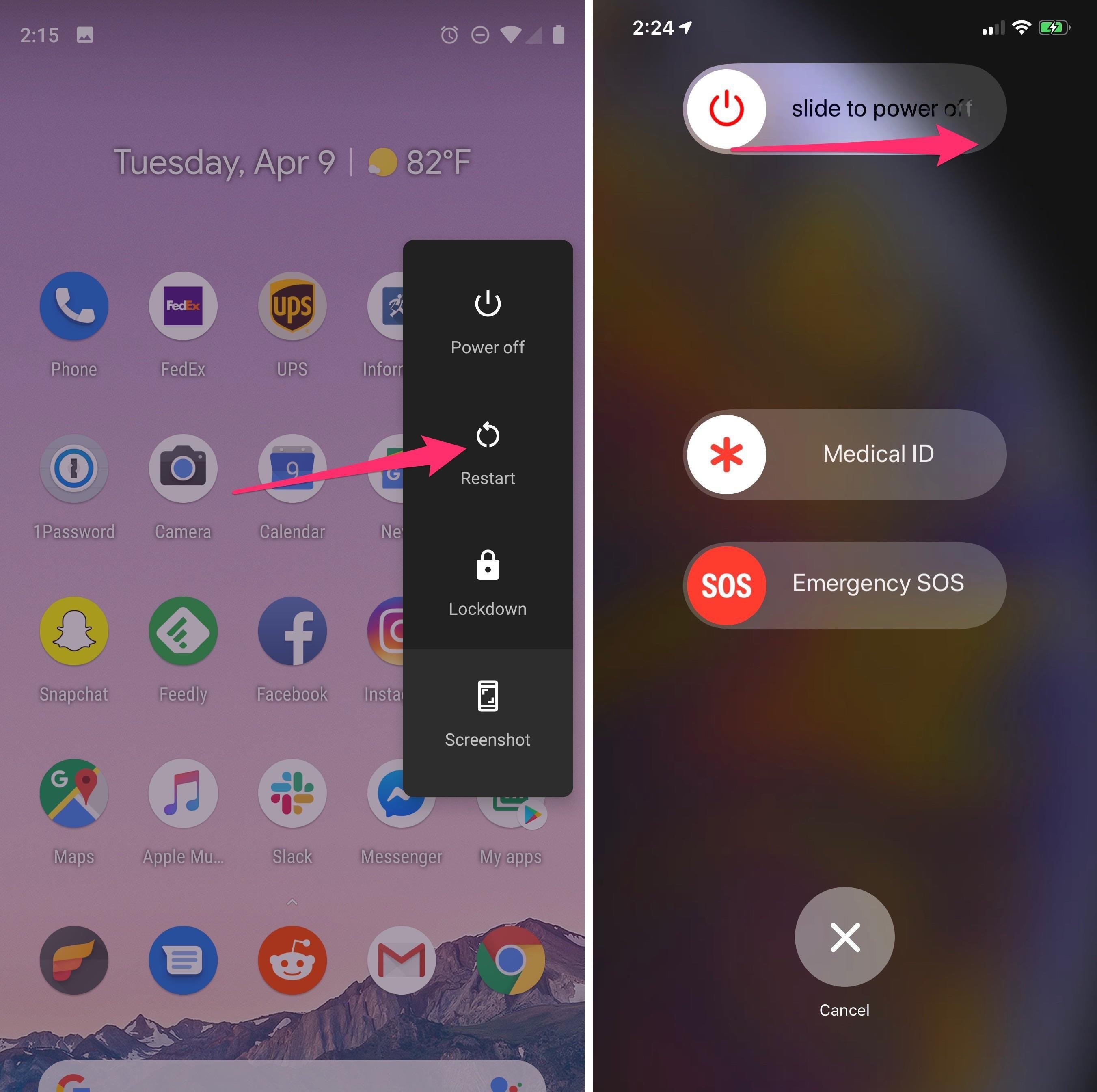 |
| Smartphone là một chiếc máy tính thu nhỏ. Cũng giống như máy tính, đôi khi bạn có thể khắc phục sự cố bằng cách khởi động lại. |
Từ iPhone X trở lên, người dùng phải nhấn giữ cùng lúc phím bên cạnh cùng với phím tăng hoặc giảm âm lượng, với các dòng cũ hơn chỉ cần nhấn giữ phím nguồn để thanh Trượt để tắt nguồn hiện lên. Kéo sang phải và khởi động lại sau đó.
Tháo SIM ra
Với cách này, người dùng tất cả các dòng điện thoại chỉ việc tháo ra, kiểm tra xem thẻ SIM có bị hỏng hoặc đã được đặt trong khe đúng cách chưa.
Ở một số dòng điện thoại mới, người dùng sẽ cần đến que chọc để mở khe cắm SIM. Tuy nhiên với các dòng smartphone sử dụng eSIM tích hợp sẵn trong điện thoại, bạn không thể dùng cách này.
 |
| Việc tháo và đặt thẻ SIM vào điện thoại chỉ mất vài giây. |
Kiểm tra cài đặt vận chuyển và thiết lập lại cài đặt mạng
Đối với riêng người dùng iPhone, trang hỗ trợ khắc phục sự cố tín hiệu mạng của Apple có đề xuất một số mẹo, song tựu chung có 2 cách sau:
Nếu đã sử dụng iPhone trong một thời gian, bạn có thể sẽ nhận được thông báo cài đặt nhà cung cấp của bạn được cập nhật. Những cập nhật này giúp iPhone tối ưu hóa kết nối.
Để buộc iPhone kiểm tra cập nhật cài đặt của nhà mạng, mở Cài đặt > Chung > Giới thiệu. Nếu có bản cập nhật, bạn sẽ được nhắc cài đặt.
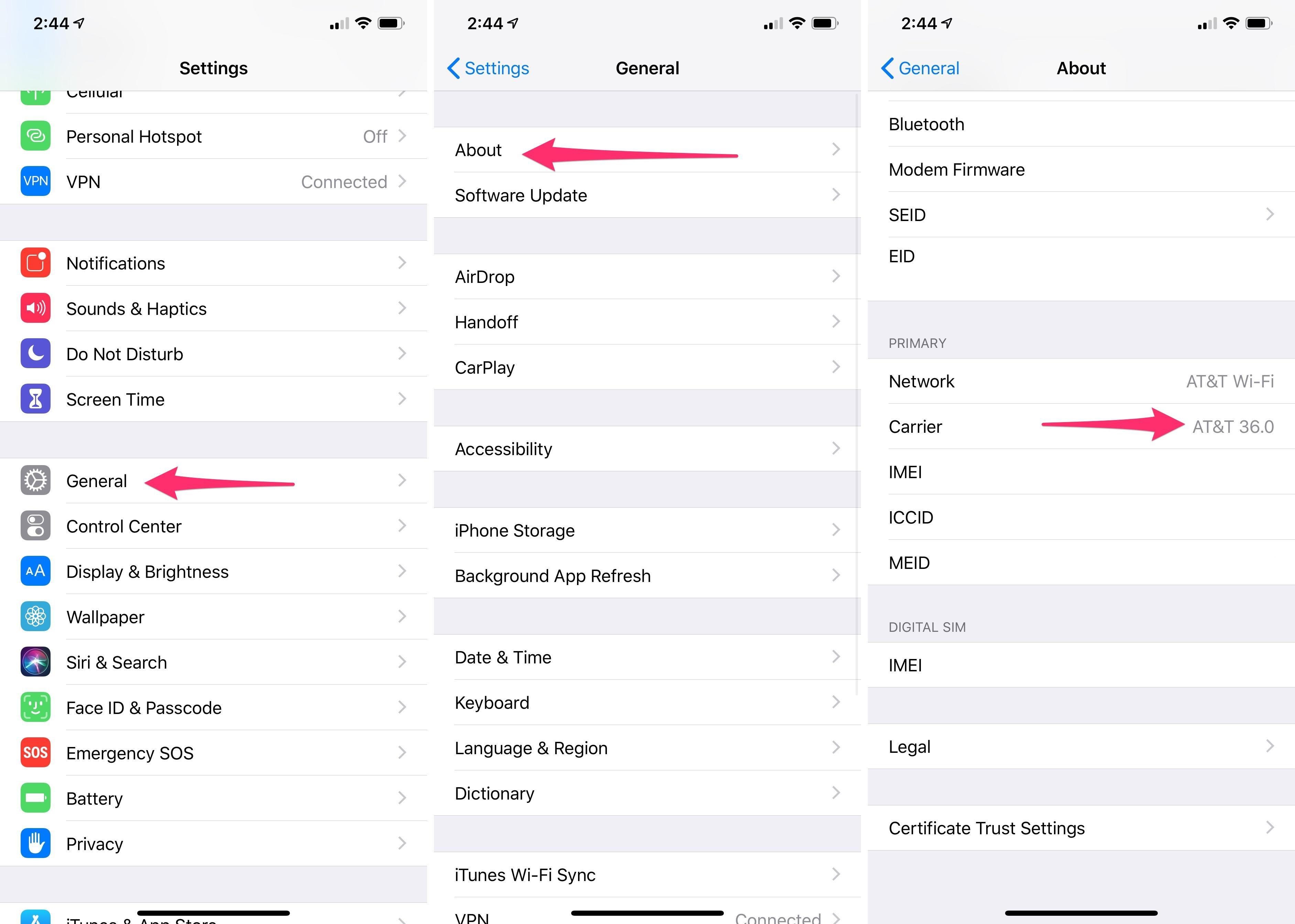 |
| Mở cài đặt vận chuyển để tối ưu hóa kết nối iPhone. |
Cách thứ hai là đặt lại cài đặt mạng. Bằng cách đi đến Cài đặt > Chung > Đặt lại > Đặt lại Cài đặt mạng, thiết lập này sẽ đặt lại mọi mật khẩu Wi-Fi đã lưu, kết nối VPN...Sau khi xác nhận, điện thoại bạn sẽ tự khởi động lại.
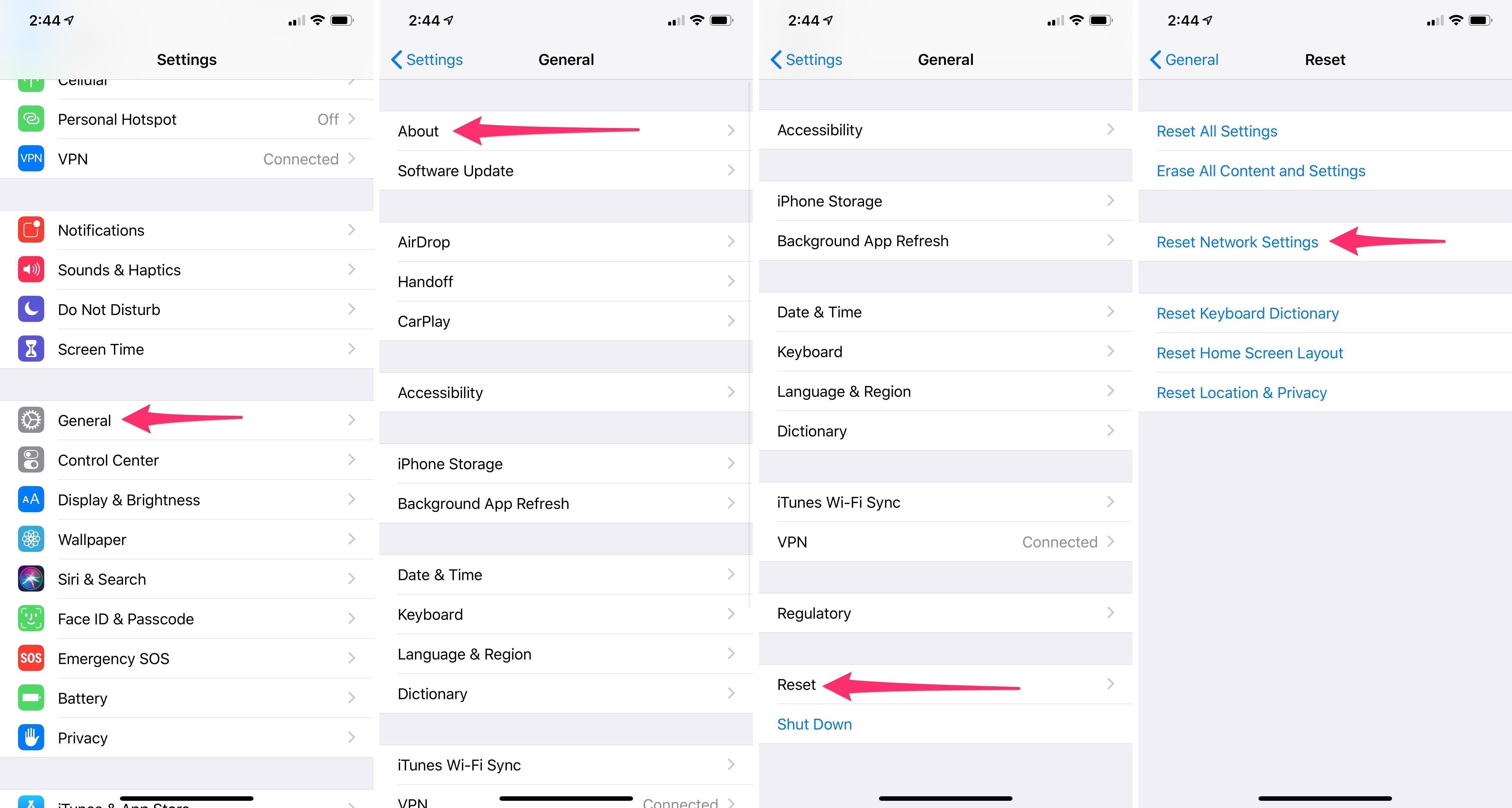 |
| Đặt lại cài đặt mạng sẽ khôi phục tất cả mật khẩu kết nối của iPhone. |
Song đôi khi việc tín hiệu bị kém có thể bắt nguồn trực tiếp từ nhà cung cấp mạng. Tháp di động bị sập, cáp quang bị đứt là những nguyên nhân thường xảy ra. Nếu xác định chính xác nguyên nhân từ đây, hãy liên hệ ngay lập tức với nhà mạng để được giải quyết.


